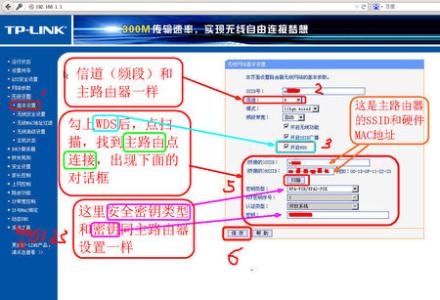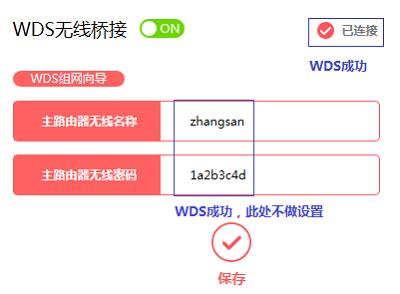在数据更新越来越快的现在,路由器知识也在更新,那你知道联普TL-WDR5600 V1.0无线桥接(5G无线网络)怎么设置吗?下面是小编整理的一些关于联普TL-WDR5600 V1.0无线桥接(5G无线网络)的相关资料,供你参考。
联普TL-WDR5600 V1.0无线桥接(5G无线网络)设置的方法:TL-WDR5600 V1.0 5G无线桥接拓扑
1、登录到TL-WDR5600路由器的设置界面后,点击“高级设置”
点击TL-WDR5600的高级设置
2、点击“无线设置5G”——>“WDS无线桥接”
打开TL-WDR5600的5G无线桥接设置选项
3、点击“下一步”。
点击“下一步”
4、TL-WDR5600路由器会自动扫描附近的无线信号,在扫描结果中,找到需要桥接的无线信号(本例中是:zhangsan_5G),然后后面的“选择”按钮
在扫描结果中,找到需要桥接的无线信号(本例中是:zhangsan_5G)
注意问题:
如果无法扫描到主路由器信号,请减小路由器之间的距离或障碍物。
5、输入主路由器的无线密码,本例中对应的是zhangsan_5G这个WiFi信号的密码
输入主路由器的无线密码
6、扫描并连接主路由器信号后,设置TL-WDR5600路由器2.4G信号的无线网络名称和无线密码,并点击“下一步”,如下图:
设置TL-WDR5600的5G无线网络名称和无线密码
重要说明:
建议大家把TL-WDR5600路由器2.4G信号的无线网络名称和无线密码,设置成与主路由器上的2.4G无线网络名称和无线密码一致,这样可以实现无线漫游。
7、修改TL-WDR5600路由器的LAN 口IP地址 ,然后点击“下一步”
修改TL-WDR5600的LAN口IP地址
修改说明:
如果主路由器的LAN口IP地址是:192.168.1.1,那么TL-WDR5600路由器的LAN口IP地址,可以修改为:192.168.1.2-192.168.1.254范围中任意一个,如:192.168.1.3、192.168.1.4等等。
如果主路由器的LAN口IP地址是:192.168.0.1,那么TL-WDR5600路由器的LAN口IP地址,可以修改为:192.168.0.2-192.168.0.254范围中任意一个,如:192.168.0.3、192.168.0.4等等。
8、点击“完成”
TP-Link TL-WDR5600 V1.0 5G无线桥接设置完成
9、检查设置是否成功
观察右上角WDS状态,已连接 表示WDS桥接成功。如下图:
检查设置是否成功
10、关闭DHCP服务器
点击“网络参数”——>“DHCP服务器”,然后关闭DHCP服务器,如下图。
关闭TL-WDR5600的DHCP服务器
至此TP-Link TL-WDR5600 V1路由器2.4G无线桥接设置完成,副路由器下的无线终端连接到zhangsan_5G,即可正常访问网络。终端移动过程中,可以实现主、副路由器间的自动漫游。
注意问题:
5G无线网络只能够与5G无线网络进行桥接设置,即需要主路由器上的无线网络必须是5G频段的,才可以进行5G无线桥接设置。如果主路由器只提供了2.4G无线网络,则无法使用TL-WDR5600路由器上的5G无线网络来进行桥接,只能使用2.4G无线网络来与主路由器进行桥接。
 爱华网
爱华网